
Wil je Pokémon GO spelen zonder een van die zombies te worden die de hele dag over steden over de hele wereld struikelen?
Pokemon GO is een augmented reality Augmented vs. Virtual Reality: What's the Difference? Augmented vs. Virtual Reality: wat is het verschil? Augmented reality. Virtuele realiteit. Gemengde realiteit. Wat zijn al deze "werkelijkheden" en hoe zullen ze u de komende jaren beïnvloeden? Hier is alles wat je moet weten. Lees Meer spel door Nintendo. Slechts een paar dagen na zijn vrijlating hebben sommige spelers ernstige problemen gekregen door onveilige wijken te betreden, lijken te ontdekken of beroofd te worden. Je wilt niet een van hen zijn.
Hier is een manier om Pokemon GO te spelen vanuit het comfort en de veiligheid van je huis. Het enige dat u nodig hebt, is een Windows-computer, een beetje geduld en deze handleiding.
Waarschuwing: om Pokemon GO op je thuiscomputer te spelen, dus zonder fysiek te bewegen, moet je een methode gebruiken die GPS-spoofing wordt genoemd. Strikt genomen is dit een overtreding van de Servicevoorwaarden van de ontwikkelaar en kan dit ertoe leiden dat u tijdelijk of permanent uit de game wordt geweerd. Gebruik op eigen risico!
Wat je nodig hebt
Om Pokemon GO op Windows in te stellen met behulp van BlueStacks, moet je een aantal tools in de juiste volgorde instellen.
Update: een van de apps die nodig is om deze methode te laten werken, is (nu?) Een betaalde app. We hebben een gratis alternatief toegevoegd met de Nox App Player onderaan dit artikel.
Als u de BlueStacks-route nog steeds wilt proberen, kunt u alle onderstaande hulpprogramma's downloaden. Voor alles behalve BlueStacks - de Android-emulator voor Windows Android emuleren en Android-apps uitvoeren op uw pc Android emuleren en Android-apps uitvoeren op uw pc Het is eigenlijk vrij eenvoudig om Android-apps op uw pc of laptop te laten werken! Hier laten we u de beste methoden doornemen. Lees Meer dat we zullen gebruiken om de game te installeren -, download het Android APK-bestand.
- Een Windows-pc en beheerdersrechten voor het installeren van software.
- BlueStacks; gebruik deze BlueStacks-versie voor Windows 7/8 of wanneer de game crasht met de Windows 10-versie.
- KingRoot, een root-tool voor Android-apparaten.
- Lucky Patcher, een hulpmiddel om app-machtigingen aan te passen.
- Fake GPS Pro, een app om je locatie te vervalsen. Helaas is de pro-versie (nu?) $ 5 in de Google Play Store. U kunt het APK-bestand nog steeds gratis vinden, maar downloaden op eigen risico .
- Pokemon GO, het spel zelf. Niet installeren of uitvoeren totdat het tijd is of het niet werkt.
We raden aan dat u al deze bestanden in een enkele map plaatst, zodat u ze later gemakkelijk kunt terugvinden. Haast je niet om een van de apps te installeren zonder te weten wat te doen! Als je de onderstaande volgorde en instructies zorgvuldig opvolgt, speel je Pokemon GO veel eerder.
Disclaimer: dit artikel is gebaseerd op de YouTube-tutorial van Travis D, met enkele aanpassingen voor duidelijkheid en eenvoud.
Hoe alles in te stellen
1. Installeer BlueStacks
Installeer eerst BlueStacks.
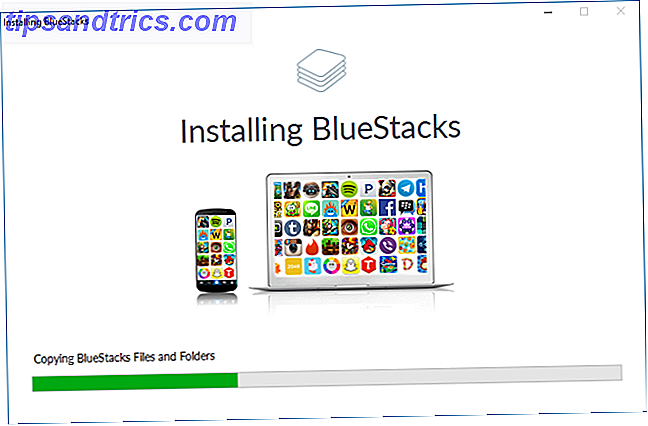
U moet ook uw Google-account instellen. Deze services nu vergrendelen met twee-factorenauthenticatie Vergrendelen Deze services nu met tweefactorverificatie Twee-factor-authenticatie is de slimme manier om uw online accounts te beschermen. Laten we een paar van de services bekijken die u kunt vergrendelen met een betere beveiliging. Lees verder . Als je dat nu doet, kun je later sneller verbinding maken met het spel.
2. Installeer KingRoot en voer het uit
Om KingRoot te installeren, opent u BlueStacks, klikt u op het APK- symbool aan de linkerkant, opent u het respectieve APK-bestand op uw computer en KingRoot wordt automatisch geïnstalleerd.
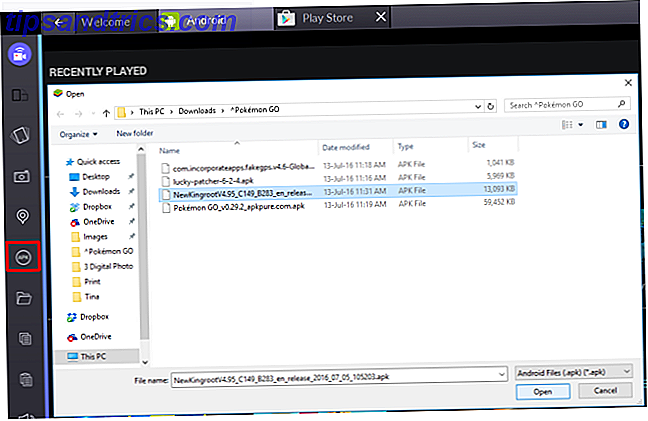
Na de installatie voert u KingRoot uit, scrolt u naar beneden, klikt u op Probeer het en klikt u vervolgens op Nu repareren .
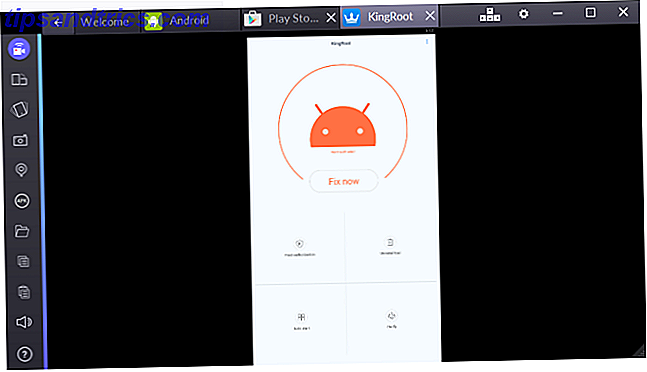
Wanneer u uw beveiligingsindex ziet, klikt u nu op Nu optimaliseren en sluit u KingRoot. We hebben deze app niet meer nodig.
3. Start BlueStacks opnieuw
Klik op het tandwiel in de rechterbovenhoek van BlueStacks en selecteer Android-plug-in opnieuw starten .
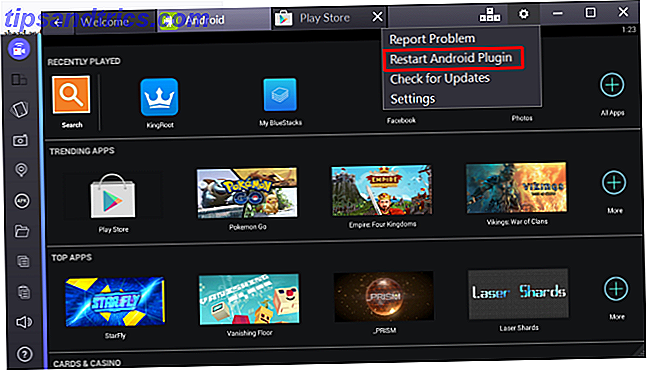
Hiermee wordt je BlueStacks-app-speler opnieuw opgestart. Onthoud deze routine, want je hebt hem later weer nodig.
4. Kopieer bestanden vanuit Windows
Klik op het mappictogram in de linkerzijbalk van BlueStacks aan de linkerkant en open FakeGPS . Je hoeft de actie eigenlijk niet met een app te voltooien; het moet automatisch naar BlueStacks worden gekopieerd. U kunt het selectievenster sluiten door op een willekeurige plek op de achtergrond te klikken.
5. Installeer en voer Lucky Patcher uit
Het installatieproces werkt hetzelfde als voor KingRoot. Klik gewoon op APK aan de linkerkant van het BlueStacks-venster, selecteer het APK-bestand op uw computer en het zal worden geïnstalleerd. Wanneer je Lucky Patcher voor de eerste keer opent, klik je op Toestaan om de app toegang te verlenen.
Nu, binnen Lucky Patcher, ga je naar rechtsonder Rebuild & install en ga je naar sdcard> Windows> BstSharedFolder . Selecteer hier het APK-bestand voor FakeGPS en Installeer als systeemapp . Bevestig met Ja om te installeren.
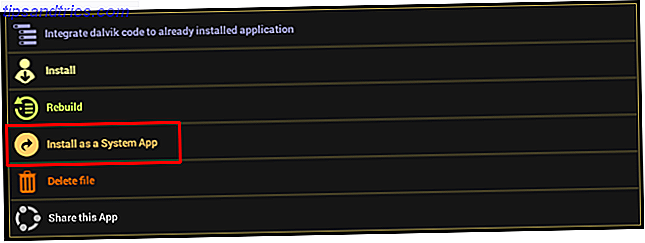
U moet BlueStacks opnieuw opstarten om deze wijzigingen toe te passen. U kunt op Ja klikken of Android Plugin opnieuw starten, zoals beschreven bij stap # 3.
6. Installeer Pokemon GO
Wat betreft KingRoot en Lucky Patcher installeer je eerst het APK-bestand dat je eerder hebt gedownload. Start de app op dit moment niet, omdat deze nog niet werkt.
7. Controleer uw locatie-instellingen
Klik in BlueStacks op het tandwiel in de rechterbovenhoek, selecteer Instellingen, ga naar Locatie en zorg ervoor dat de modus is ingesteld op Hoge nauwkeurigheid .
Elke Windows GPS-service moet worden uitgeschakeld, omdat deze kan knoeien met BlueStacks. In Windows 10 drukt u op Windows-toets + I om naar de app Instellingen te gaan en gaat u vervolgens naar Privacy> Locatie en controleert u of de locatie voor dit apparaat is ingesteld op Uit .
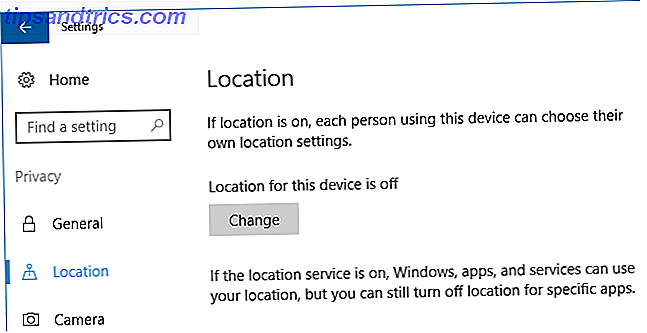
In andere versies van Windows opent u het menu Start, zoekt u naar een locatie en zorgt u ervoor dat de functie, indien beschikbaar, is uitgeschakeld.
8. Stel FakeGPS in
Ga terug naar Lucky Patcher en misschien ziet u FakeGPS in de lijst met apps. Zo niet, maak je geen zorgen.

Om FakeGPS te bekijken, gaat u onderaan naar Zoeken, selecteert u vervolgens rechtsboven Filters, vinkt u Systeemapps aan en klikt u op Toepassen .
Klik op FakeGPS in de lijst en selecteer App lanceren . Er zal een Hoe te gebruiken venster verschijnen waarin wordt uitgelegd hoe het te gebruiken. Lees de instructies aandachtig door en klik op OK om het venster te sluiten.
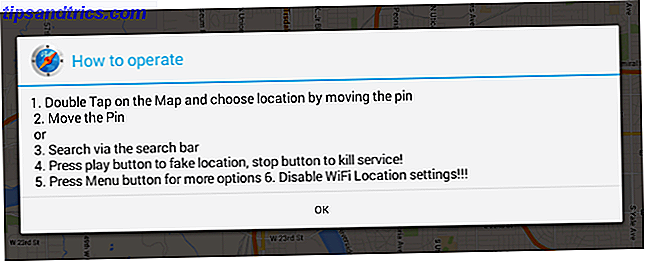
Klik op de knop met drie punten rechtsboven, ga naar Instellingen, controleer Expertmodus, lees het waarschuwingsbericht en bevestig met OK .
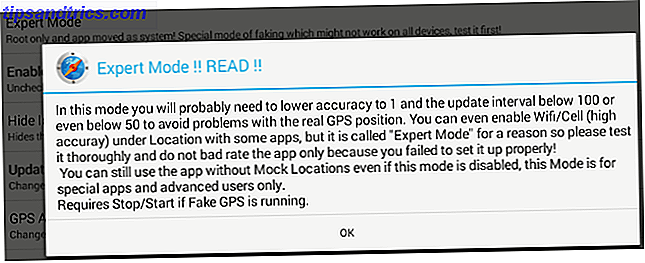
Klik op de pijl terug links bovenaan om terug te gaan naar de kaart. Selecteer nu uw gewenste locatie, ergens in de buurt van uw echte locatie of uw favoriete en, in het ideale geval, zeer bevolkte plaats op de planeet. Voor mij zou dat het centrum van Vancouver zijn.
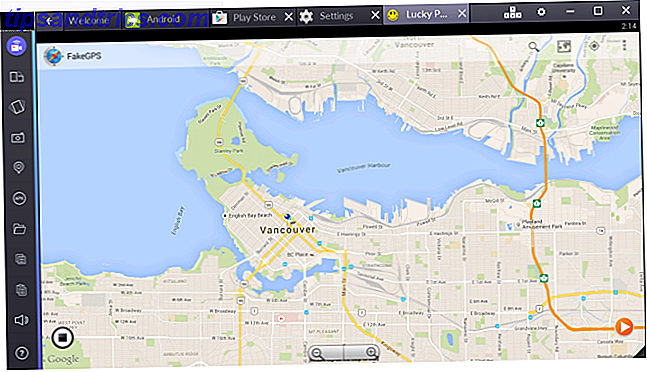
Klik op het item en selecteer Opslaan om die locatie aan uw favorieten toe te voegen. Klik op de knop Afspelen van organden rechtsonder om de neplocatie te activeren.
9. Speel Pokemon GO
Eindelijk, we zijn klaar om het spel te spelen! Als de Pokemon GO-app even duurt om te starten, is dat goed. Je zet Pokemon GO op precies zoals je zou doen op een normaal Android- of iOS-apparaat. U kunt inloggen met Google en de app laadt automatisch uw eerder ingestelde Pokemon GO-account, mocht u er een hebben gekoppeld aan uw Google-account.
Wanneer de game eindelijk wordt gelanceerd, moet je jezelf bevinden op de neplocatie die je eerder hebt geactiveerd. Als het spel je locatie niet meteen detecteert, ga je terug naar FakeGPS (in Lucky Launcher), kies je een plek op de kaart en ga je weer op een neplocatie. We moesten BlueStacks opnieuw opstarten (zie stap # 3) en een locatie waar we in het echte leven daadwerkelijk hadden bezocht namaken.
Telkens wanneer u naar een andere plek wilt verhuizen, moet u teruggaan naar FakeGPS en een nieuwe neplocatie inschakelen. Daarom is het handig om een paar favorieten in te stellen, die je bijvoorbeeld helpen om heen en weer te gaan tussen Poke Stops. Vermijd lange-afstand kaartsprongen, omdat dit GPS-spoofing kan onthullen.

Merk op dat u uw camera niet hoeft uit te zetten. Wanneer de eerste Pokemon wordt gedetecteerd en je camera niet werkt, vraagt de app je of je de AR-modus wilt uitschakelen (AR = augmented reality). Bevestig gewoon met Ja en je kunt de Pokemon vangen in de virtuele omgeving.
Als je een aanraakscherm hebt, kun je dit gebruiken om te communiceren met de app en je Poke Balls te gooien.
Tips voor probleemoplossing
Het opzetten van deze game in BlueStacks is niet gemakkelijk en je kunt onderweg gemakkelijk een aantal dingen missen. Hier zijn enkele tips voor het geval dat het spel GPS of uw locatie niet kan herkennen. GPS-locatie gebruiken om uw huis te laten thuiskomen Startpagina Hoe GPS-locatie te gebruiken om uw huis te laten onthalen U Startpagina Uw GPS-technologieën instellen om u te verwelkomen thuis is een Geweldige manier om tijd te besparen op veel dingen, van het inschakelen van de airconditioning tot het starten van het diner. Lees verder .
- Zorg ervoor dat in Windows de locatie voor dit apparaat is uitgeschakeld .
- Controleer in FakeGPS of Expert-modus is ingeschakeld .
- Bevestig in de locatie-instellingen van BlueStacks dat Google Locatiegeschiedenis is uitgeschakeld en dat de modus is ingesteld op Hoge nauwkeurigheid .
- Start FakeGPS en neem deel aan een nieuwe neplocatie.
- Gebruik een locatie die u in werkelijkheid op uw Android- of iOS-apparaat hebt bezocht.
- Start BlueStacks opnieuw en probeer het opnieuw.
Alternatieve Oplossing: Nox App Player
Een eenvoudigere manier om Pokemon GO op Windows te spelen, is de Nox App Player gebruiken. Deze emulator wordt zelfs geleverd met vooraf geïnstalleerde Pokemon GO en je kunt met je toetsenbord door het spel navigeren. Een ander welkom kenmerk is dat het emulator-venster automatisch minimaliseert naar de afmetingen van het spel.
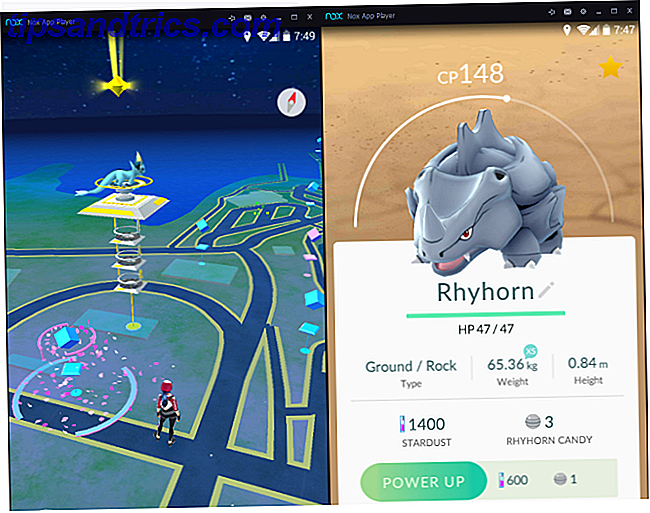
Voor ons was deze emulator over het algemeen langzamer dan BlueStacks, zowel bij het opstarten als in de game, waardoor het moeilijker werd om Pokemons te vangen. Bovendien konden we de locatieverplaatsingsfunctie niet laten werken. Over het algemeen is het echter een soepelere ervaring.
Als je ook een witte kaart ziet en de standaardlocatie (Sydney, NSW) niet kunt verlaten, sluit je Nox App Player en voeg je de gewenste coördinaten handmatig toe (klik rechts op een plek op Google Maps> Wat is hier? ) Onder C: \\ Gebruikers \\ AppData \ Local \ Nox \ conf.ini . Gelukkig hoef je niet veel van locatie te veranderen omdat je met toetsenbord-navigatie rond kunt lopen.
Pokemon Ready, Set, GO!
Op dit moment is Pokémon GO de populairste app ter wereld Pokémon GO Boost Nintendo, Twitter Kills Gearchiveerde tweets ... [Tech News Digest] Pokemon GO Boost Nintendo, Twitter doodt gearchiveerde tweets ... [Tech News Digest] Hoe Pokemon GO is de wereld overnemen, Twitter wil niet dat je verwijderde tweets ziet, RAM-compensatie komt binnen, Tidal voegt ondersteuning toe voor de Chromecast en de gecompliceerde psychologie van trollen. Lees verder .
Helaas is het niet beschikbaar in de Windows Store. Dit veroorzaakte een aantal ontevreden gebruikers om een Verzoek van Change.org te starten om Nintendo te overtuigen een app voor Windows 10 te ontwikkelen. De petitie heeft bijna 25.000 stemmen verzameld, maar Nintendo is niet onder de indruk Miitomo, My Nintendo en More: What's New with Nintendo Miitomo, My Nintendo en More: What's New met Nintendo Nintendo hadden eind maart een enorme dag. Laten we eens kijken naar alles wat ze ons hebben laten zien! Meer lezen.
Gelukkig hoef je niet op Nintendo te wachten om Pokemon GO beschikbaar te maken op Windows. Hoewel deze oplossing misschien niet perfect (of legaal) is, werkt het wel en kan het degenen die op het platteland wonen of die niet in staat zijn het huis te verlaten, de kans geven om veilig deel te nemen aan de hype.
Hoe hou je van Pokemon Go spelen op Windows? Heb je belangrijke nadelen gevonden? Wat weerhoudt je ervan om het buiten te spelen?

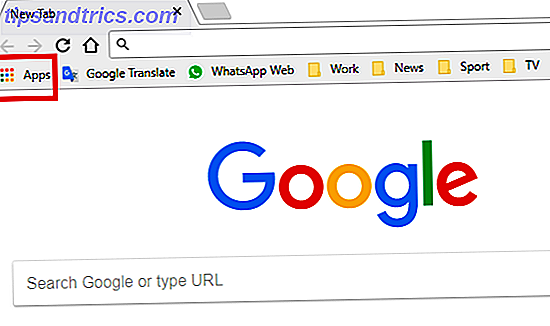
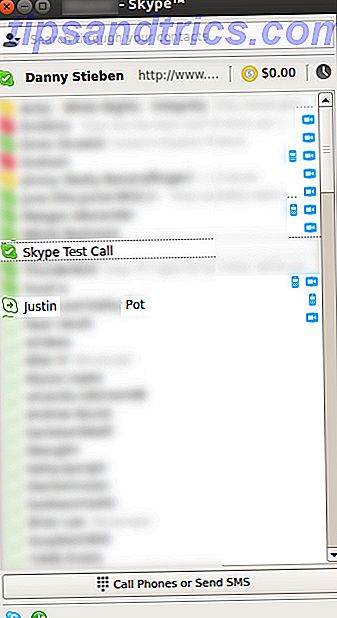
![Train je hersens en blijf scherp met gblem [Linux]](https://www.tipsandtrics.com/img/linux/929/train-your-brain-stay-sharp-with-gbrainy.png)